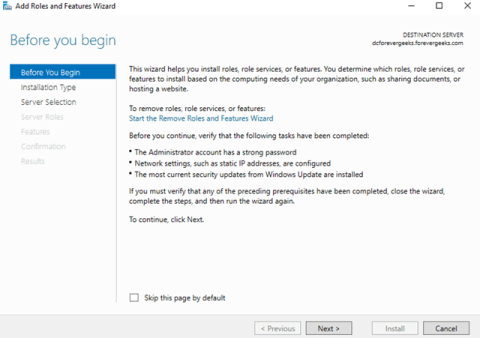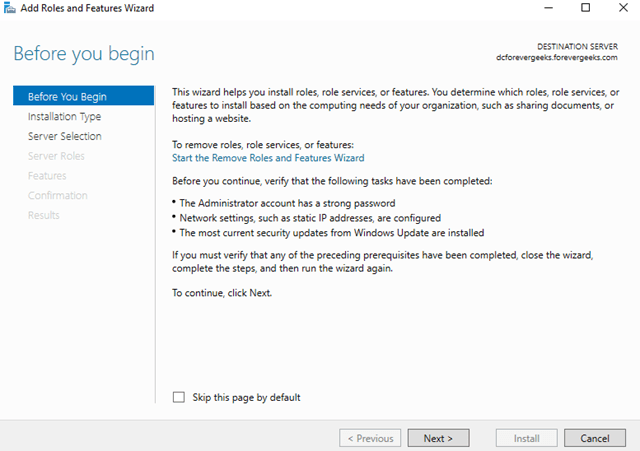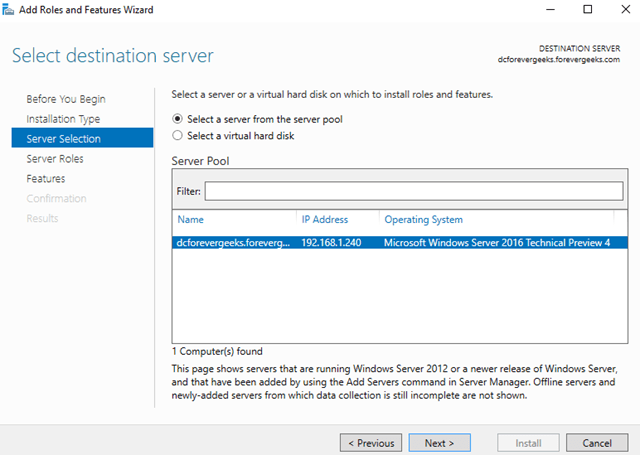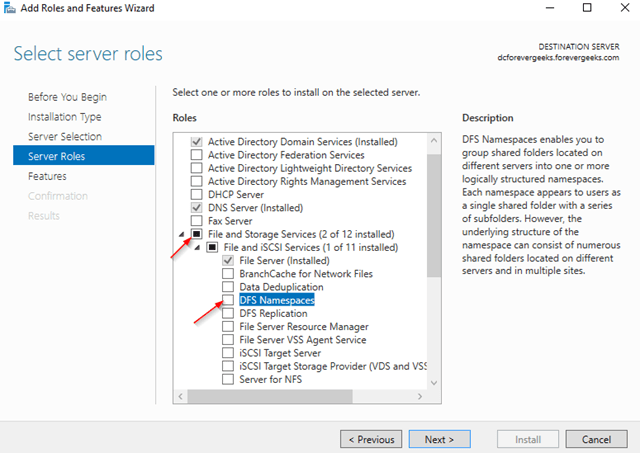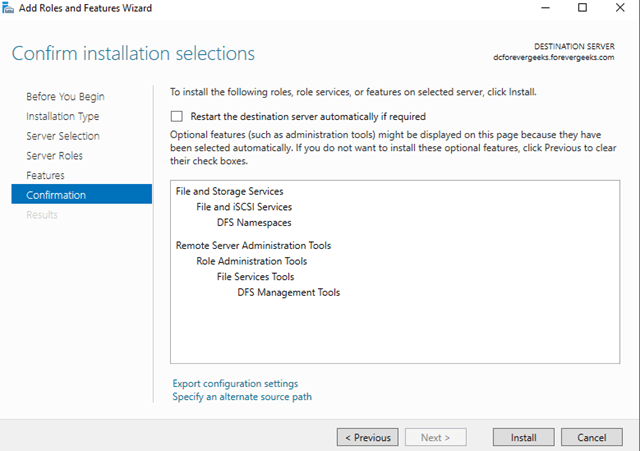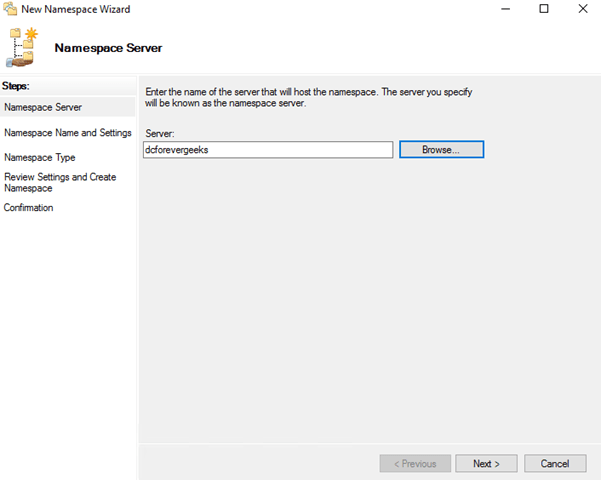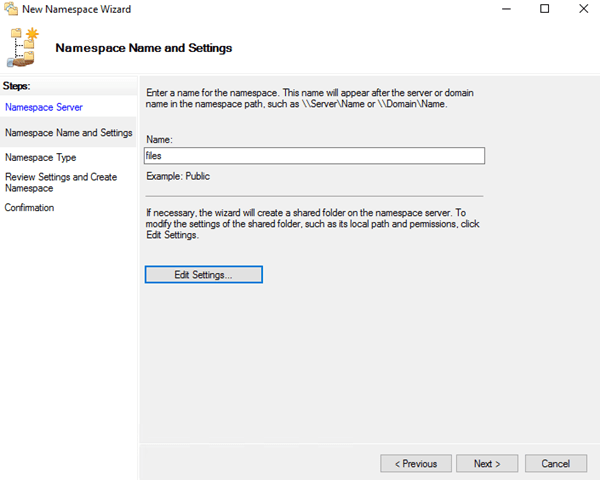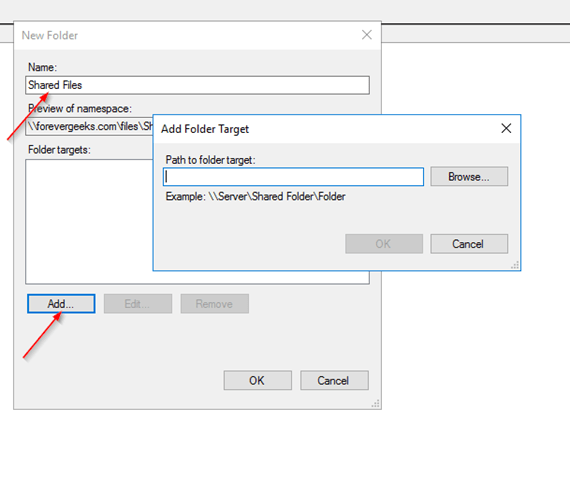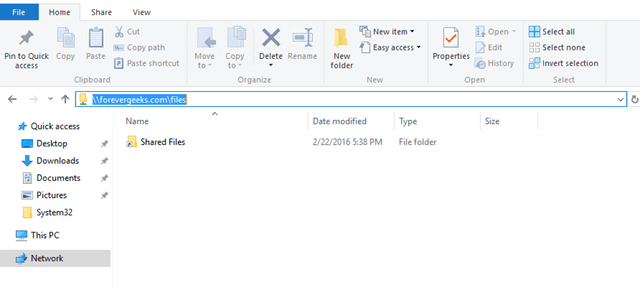V tomto kurzu vám Quantrimang.com ukáže, jak nastavit a nakonfigurovat jmenné prostory DFS (Distributed File System) v systému Windows Server 2016 .
DFS vám umožňuje nastavit sdílené složky uložené na různých serverech do jednoho nebo více logicky strukturovaných jmenných prostorů. Každý jmenný prostor se uživatelům zobrazí jako sdílená složka s řadou podsložek. Toto nastavení zvyšuje dostupnost a automaticky připojuje uživatele ke sdíleným složkám na stejném webu Active Directory Domain Services.
Nainstalujte roli DFS
Přihlaste se do systému Windows Server 2016 a otevřete konzolu Správce serveru . Klikněte na Přidat role a funkce.
Zobrazí se průvodce přidáním rolí a funkcí :
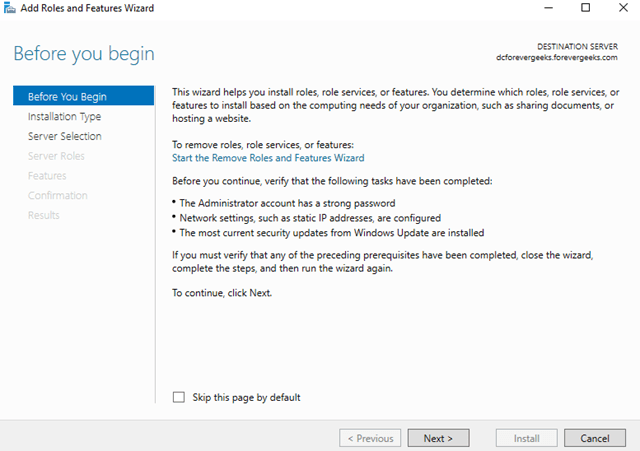
Zobrazí se průvodce přidáním rolí a funkcí
Klepněte na tlačítko Další. Na další obrazovce vyberte instalaci založenou na rolích nebo funkcích .
Klepněte na tlačítko Další. Na další obrazovce vyberte svůj server a znovu klikněte na Další :
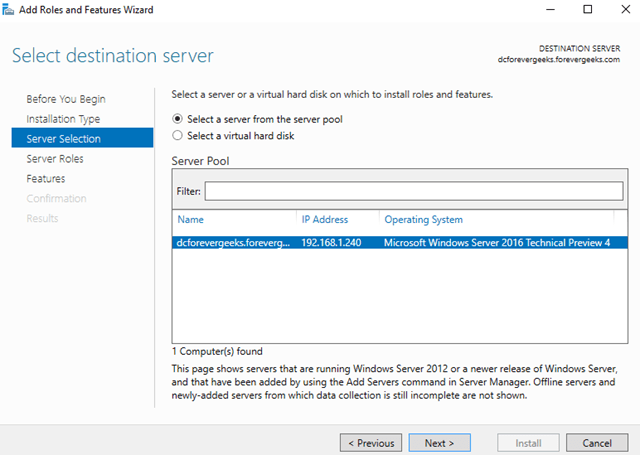
Na další obrazovce vyberte svůj server
Rozbalte Souborové a úložné služby a ze seznamu vyberte Obory názvů DFS :
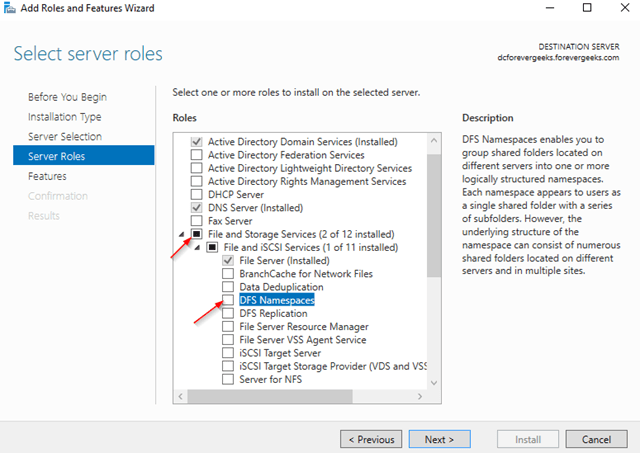
Rozbalte Souborové a úložné služby a ze seznamu vyberte Obory názvů DFS
Po zobrazení výzvy k instalaci nástrojů pro správu klepněte na tlačítko Přidat funkce .
Na zbývajících obrazovkách klikněte na Další . Poté klikněte na Instalovat:
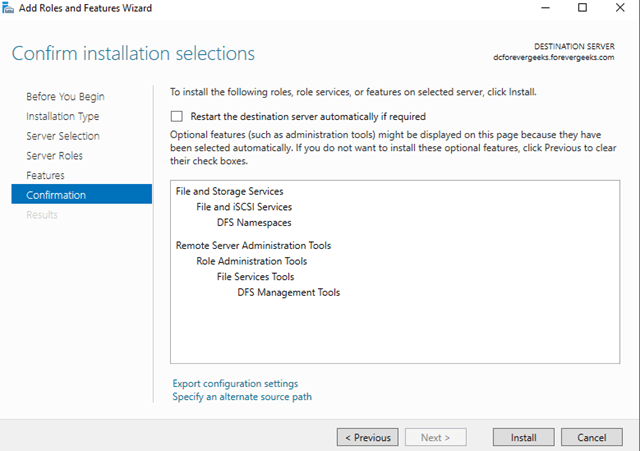
Na zbývajících obrazovkách klikněte na Další
Konfigurace DFS
Po instalaci role DFS otevřete konzolu Správa DFS a klikněte pravým tlačítkem na Namespaces a vyberte New Namespace.
Na další obrazovce zadejte název serveru, který bude hostit jmenný prostor:
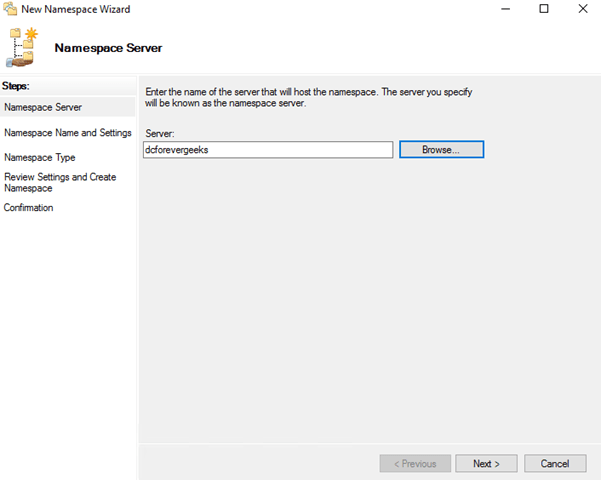
Zadejte název serveru
Klepněte na tlačítko Další. Na následující obrazovce vyberte název jmenného prostoru. Toto bude název cesty pro sdílení domény. Například: evergeek.com/files.
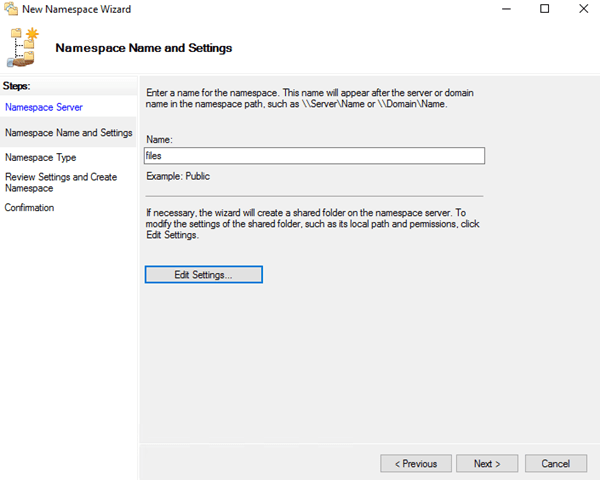
Vyberte název pro jmenný prostor
Chcete-li upravit oprávnění ke sdílení, klikněte na Upravit nastavení . Ve výchozím nastavení mají všichni oprávnění pouze pro čtení. Klepněte na tlačítko Další. Na následující obrazovce vyberte Typ jmenného prostoru:

Vyberte Typ jmenného prostoru
Vyberte jmenný prostor založený na doméně a klikněte na Další. Zkontrolujte nastavení a poté klikněte na Vytvořit:
Zkontrolujte, zda jmenný prostor DFS funguje zadáním síťové cesty v Průzkumníku (např. evergeek.comfiles )
Jmenný prostor DFS funguje, ale nic tam není.
Vytvořte složku DFS
Nyní přidáte složky do jmenného prostoru DFS. V konzole Správa DFS klikněte pravým tlačítkem na nově vytvořený jmenný prostor a vyberte Nová složka:
Zadejte název složky a klikněte na Přidat:
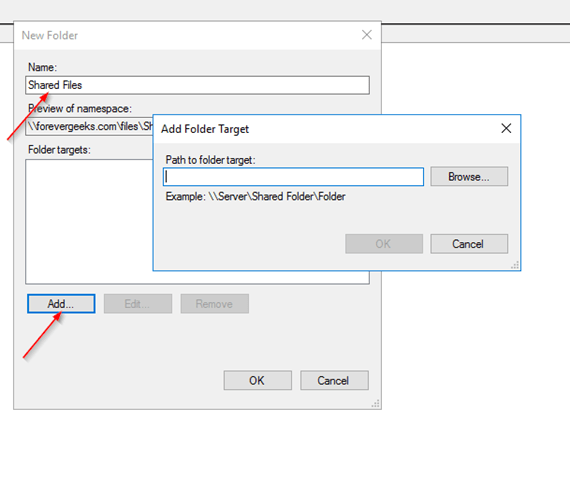
Zadejte název složky a klikněte na Přidat
Zadejte cestu ke sdílené složce, kterou chcete přidat do jmenného prostoru.
Klepněte na tlačítko OK.
Přejděte znovu na síťovou cestu (např. evergeek.comfiles ) a uvidíte složku, kterou jste právě přidali:
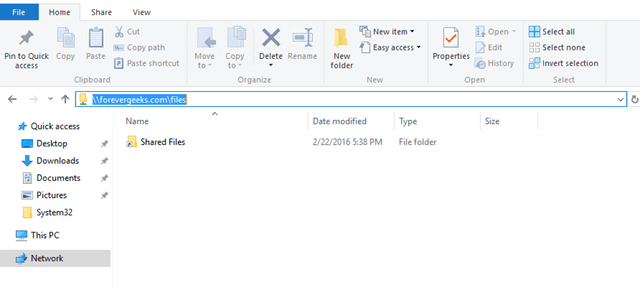
Pojďme znovu na síťovou cestu
Jmenné prostory DFS jsou skvělou funkcí v systému Windows Server pro organizaci sdílených síťových položek. Při použití oborů názvů DFS nezáleží na tom, kde jsou sdílené složky umístěny, všechny jsou přístupné z jedné cesty. Tato funkce také usnadňuje přesun souborů serveru bez porušení přístupových cest.